平板电脑蓝牙在哪里找
不同系统的平板电脑查找蓝牙的方法有所不同,以下是常见系统的具体操作:
iPad(iOS 系统)
通过设置查找:在主屏幕上点击 “设置” 图标,进入设置界面后,在左侧列表或菜单中直接找到 “蓝牙” 选项即可。
通过控制中心查找:从屏幕右上角向下轻扫,打开控制中心,在控制中心中找到蓝牙图标,轻点即可打开或关闭蓝牙,长按蓝牙图标还可进入蓝牙设置界面。
安卓系统平板电脑
从设置中查找:在平板电脑的主屏幕上找到 “设置” 图标并点击进入,在设置菜单中,一般可以直接看到 “蓝牙” 选项。部分平板可能需要在 “连接”“无线和网络” 或类似的分类下才能找到 “蓝牙” 选项。
通过快捷菜单查找:从屏幕顶部向下滑动,打开通知栏和快捷设置菜单,在快捷设置菜单中找到 “蓝牙” 图标。如果没有直接看到,可以点击快捷设置菜单中的 “编辑” 或 “更多” 按钮,查找并拖动 “蓝牙” 图标到常用位置。
Windows 系统平板电脑
通过开始菜单查找:点击左下角的开始图标,选择 “设置” 选项,进入设置界面后,点击 “设备” 图标,在打开的页面中选择 “蓝牙和其他设备”,即可进入蓝牙设置页面。
通过通知中心查找:点击屏幕右下角的通知中心图标,在弹出的菜单中找到 “蓝牙” 图标,点击即可打开或关闭蓝牙,也可通过点击 “所有设置”,找到 “设备” 中的 “蓝牙和其他设备” 进行详细设置。